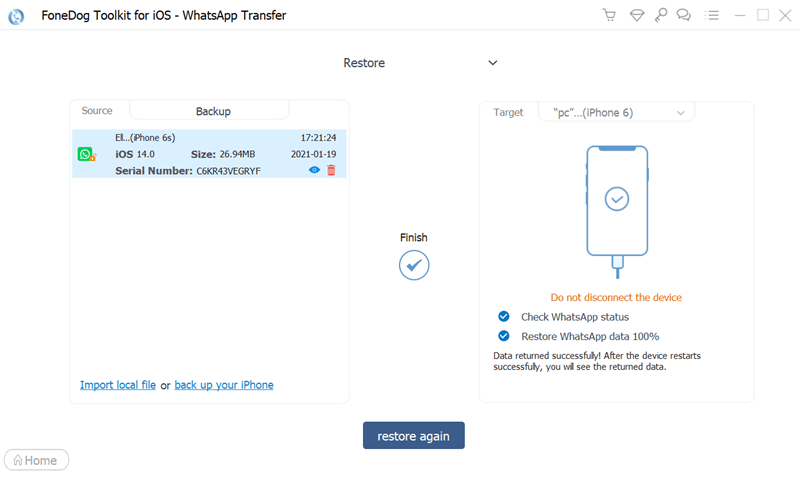步驟 1:下載,安裝並啟動FoneDog WhatsApp數據傳輸,然後您會發現一個彈出窗口。 您可以點擊 “免費使用” 試用該產品。
步驟 2:如需使用所有功能,請點擊 “現在購買” 獲取註冊碼。 購買後,您將收到一封包含註冊碼的電子郵件。 然後,返回並單擊 “註冊”。 之後,您將看到幾個產品,您需要單擊 “WhatsApp數據傳輸” 旁邊的 “註冊” 按鈕來激活軟件。
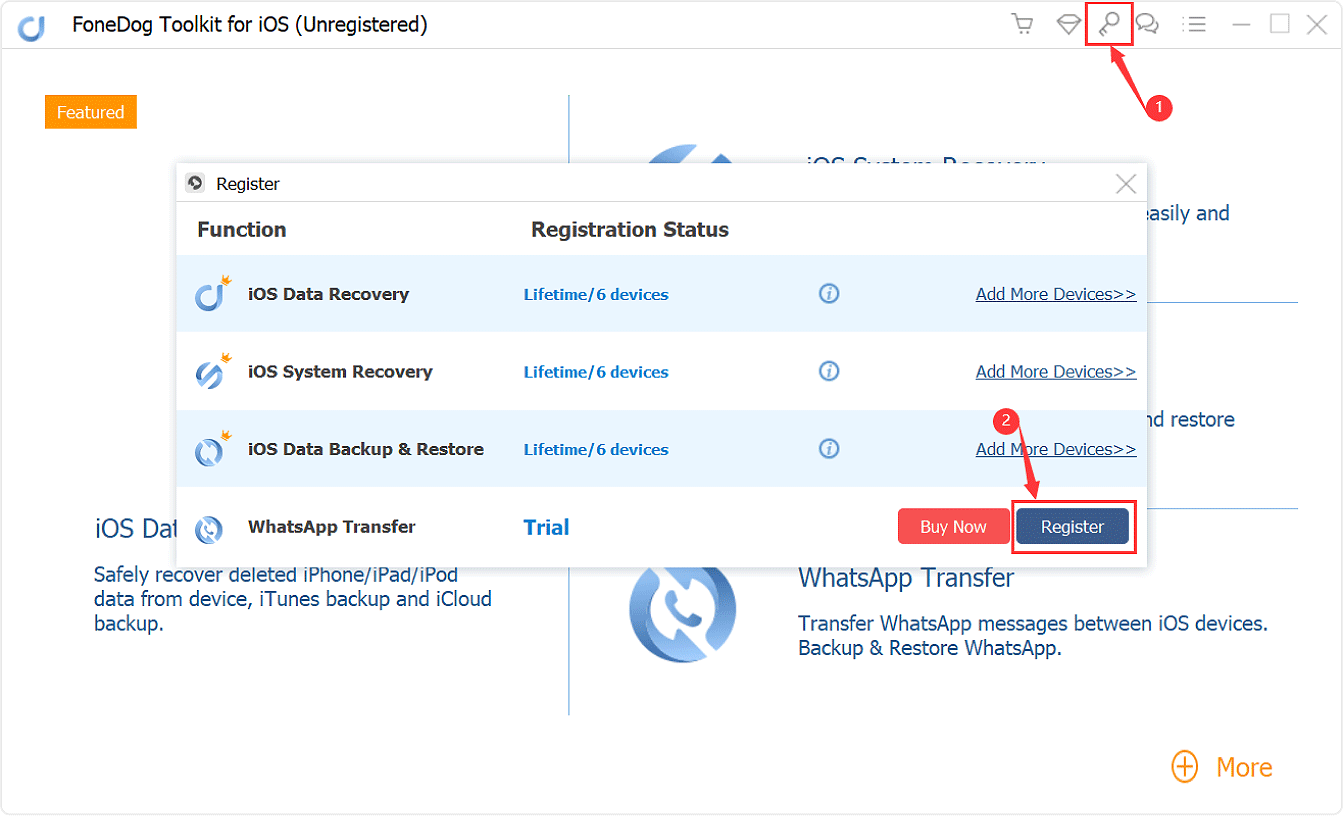
提示:您也可以點擊界面頂部的鑰匙圖標進行註冊。
步驟 3:填寫 “郵箱” 和 “註冊碼” 欄,然後單擊 “確定” 完成註冊。
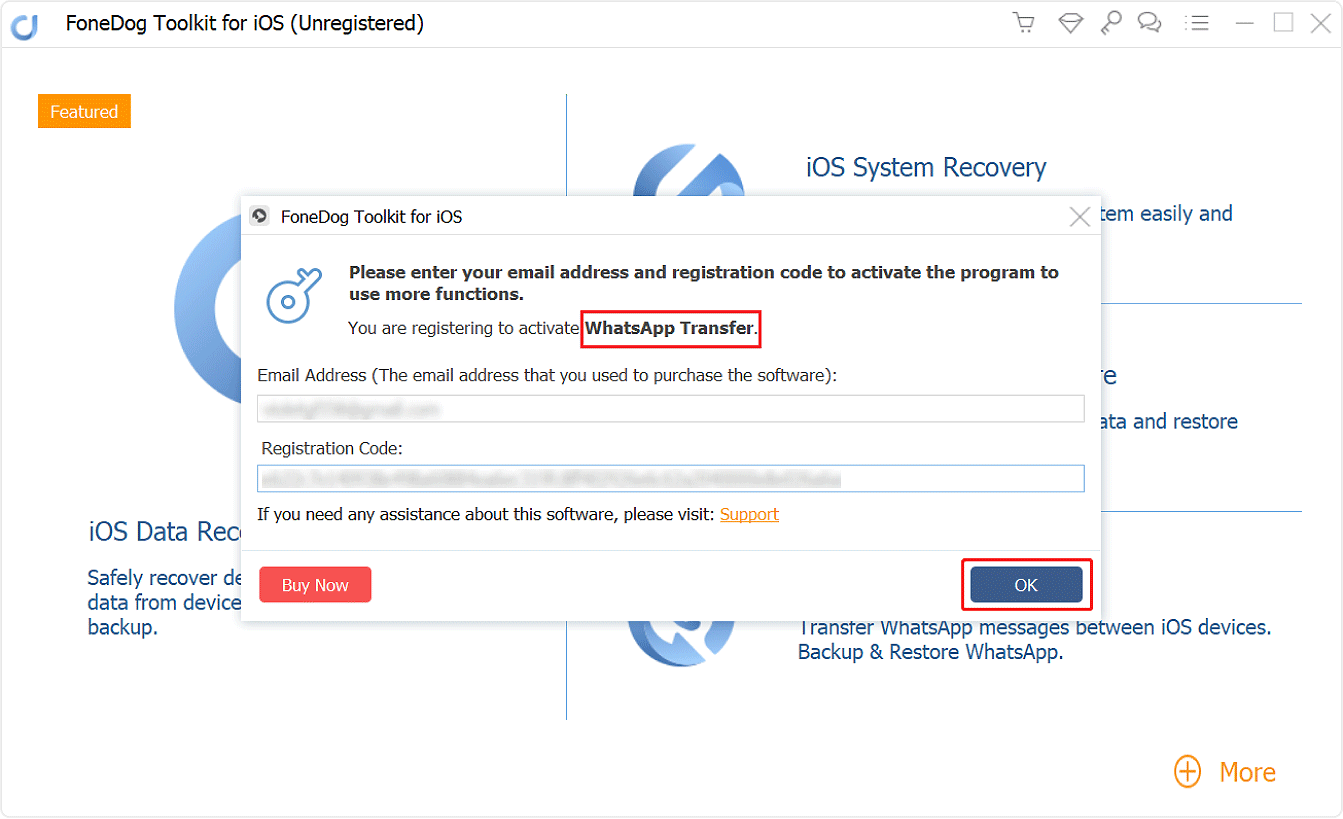
現在所有功能均已解鎖,您可以開始傳輸您的 WhatsApp 數據。 如果註冊被拒絕,您需要確認您是否填寫了正確的電子郵件地址和註冊碼。
將WhatsApp消息從iPhone傳輸到iPhone / iPad
步驟1.將iPhone連接到計算機。
啟動FoneDog WhatsApp Transfer,然後選擇“設備到設備傳輸”。 通過USB電纜將iOS設備連接到計算機。
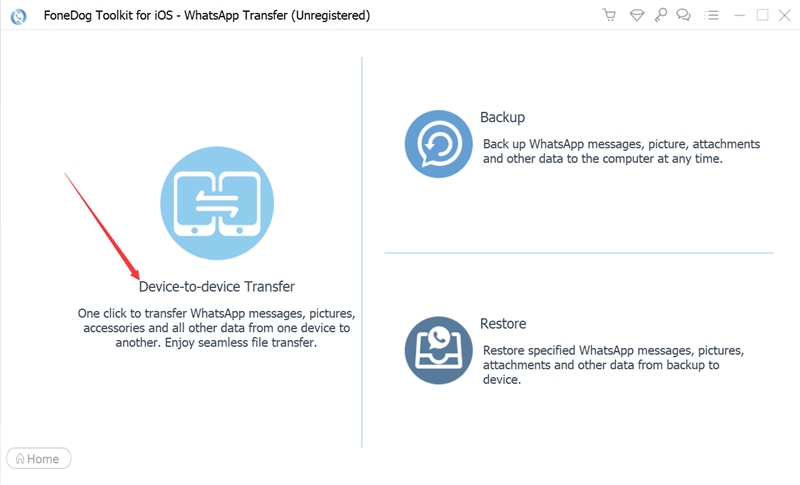
步驟2.信任您的設備。
信任兩個設備,以保持與軟件的良好連接。
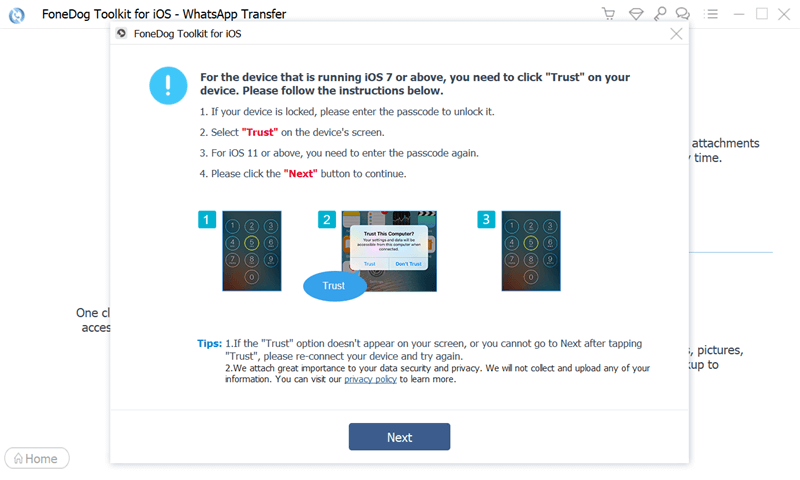
步驟3.傳輸WhatsApp消息。
單擊“開始傳輸”按鈕,將WhatsApp消息從一台iPhone傳輸到另一台iPhone。
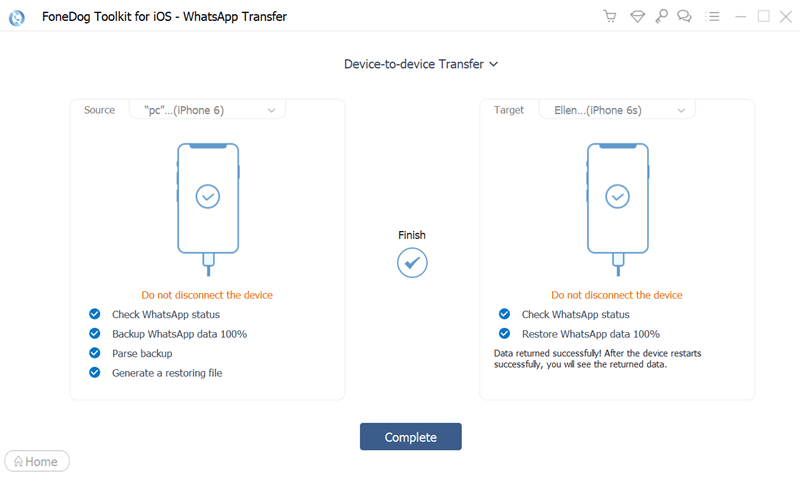
將WhatsApp數據從iPhone備份到計算機
步驟1.從軟件界面中選擇“備份”。 將您的iPhone連接到計算機。
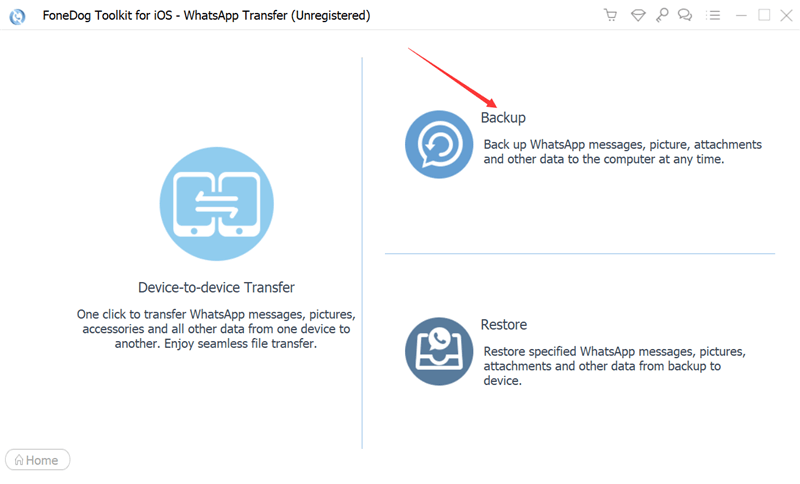
步驟2.選擇備份路徑,然後單擊“開始備份”以備份您的WhatsApp數據。
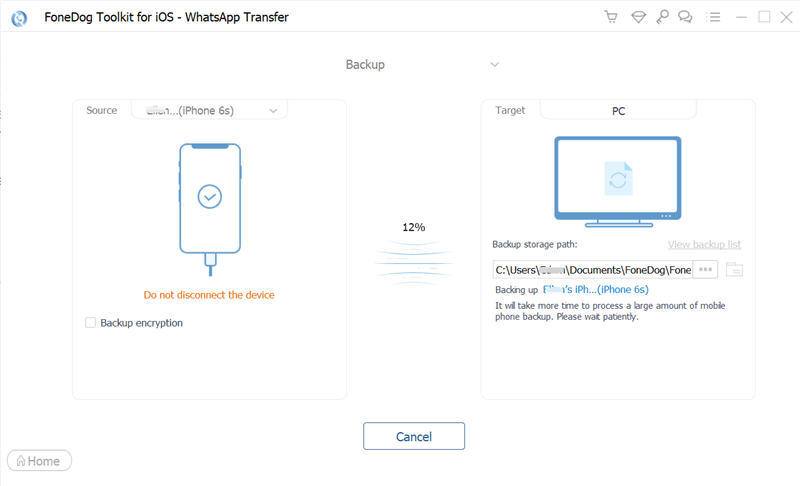
將WhatsApp數據從計算機還原到iPhone / iPad
步驟1.從3個選項中選擇“還原”。 將您的iPhone連接到計算機。
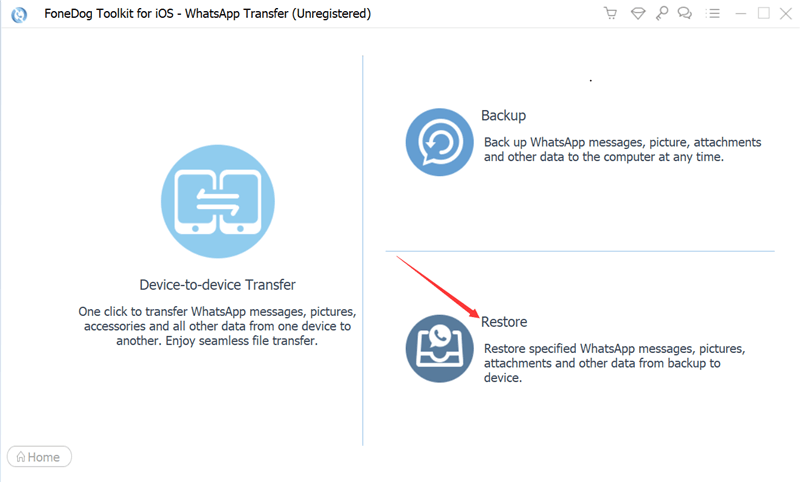
步驟2.選擇備份文件或從本地文件導入WhatsApp數據。
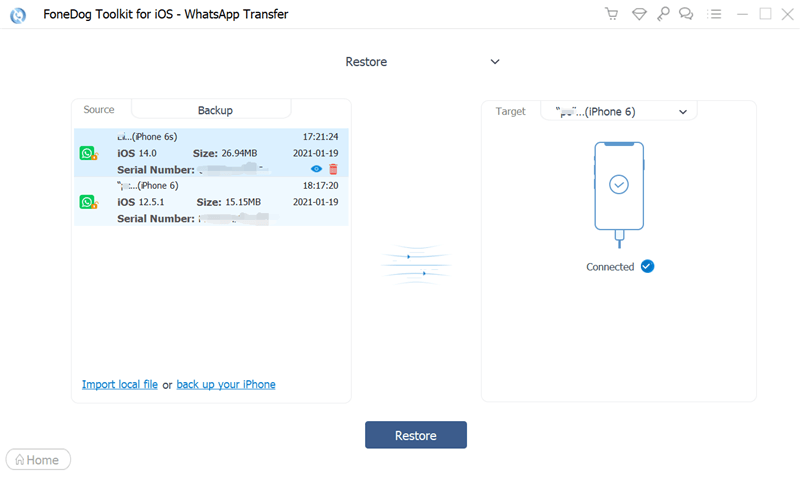
步驟3.單擊“還原到設備”或“還原到PC”以還原您的WhatsApp消息。